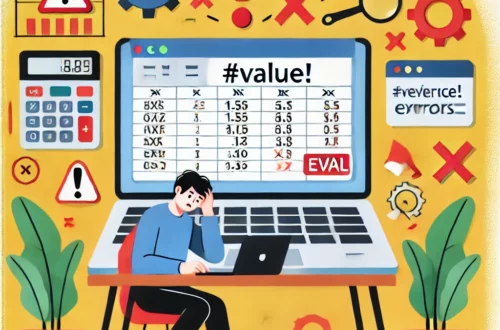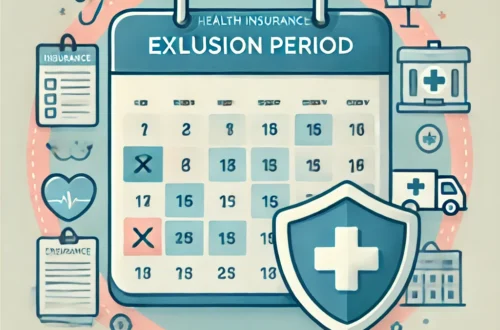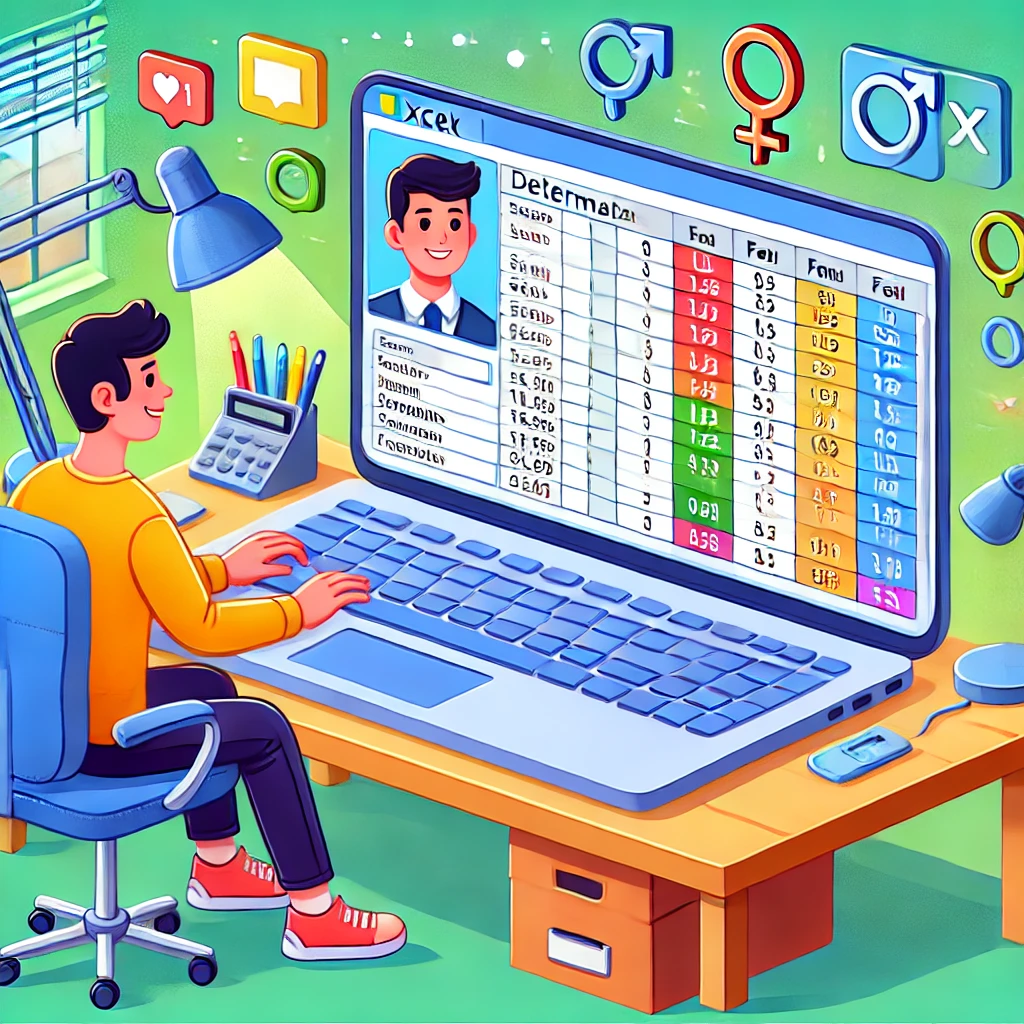
엑셀로 주민번호에서 성별 구분하기: 데이터 활용의 스마트한 팁
엑셀을 사용하면 데이터를 더 효율적으로 정리하고 관리할 수 있습니다. 특히 주민번호 데이터를 통해 남성과 여성을 자동으로 구분하는 방법은 실무에서 매우 유용합니다. 복잡해 보이는 작업도 엑셀의 강력한 기능을 활용하면 손쉽게 해결할 수 있죠. 이번 글에서는 엑셀을 사용해 주민번호에서 성별을 구분하는 방법을 재미있게 풀어보겠습니다. 어렵지 않게 성별을 자동으로 판별하고 데이터 정리를 해보세요!
목차
- 왜 주민번호로 성별을 구분해야 할까?
- 주민번호 구조 이해하기
- 엑셀에서 사용하는 필수 함수 소개
- 주민번호로 성별 구분하는 단계별 과정
- 실습 예제: 엑셀에서 성별 자동 구분하기
- 자주 하는 실수와 피해야 할 점
- 주민번호 성별 구분 관련 자주 묻는 질문(FAQ)
1. 왜 주민번호로 성별을 구분해야 할까?
데이터 관리에서 성별 구분은 인사 관리, 고객 분석, 맞춤형 마케팅 등에 매우 중요합니다. 예를 들어, 성별에 따라 선호하는 상품이나 서비스가 다를 수 있고, 특정한 성별 그룹에만 유용한 정보를 제공해야 하는 경우도 있습니다. 주민번호는 이러한 성별 정보를 담고 있어 이를 효과적으로 활용하면 데이터 분석에 큰 도움을 줍니다.
엑셀에서 주민번호를 사용해 성별을 구분하면 대량의 데이터를 빠르게 처리하고, 특정 그룹을 구분하여 맞춤형 전략을 세울 수 있습니다. 이번 글에서는 이러한 작업을 엑셀을 통해 얼마나 간단히 할 수 있는지 알아보겠습니다.
2. 주민번호 구조 이해하기
주민번호는 앞 여섯 자리와 뒤 일곱 자리로 이루어져 있습니다. 예를 들어, ‘900101-1234567’과 같은 형식입니다. 여기서 중요한 것은 뒷자리의 첫 번째 숫자입니다. 이 숫자는 성별과 출생 세기를 나타냅니다.
- 1, 3: 남성 (1은 1900년대 출생, 3은 2000년대 출생)
- 2, 4: 여성 (2는 1900년대 출생, 4는 2000년대 출생)
따라서 주민번호의 뒷자리 첫 숫자를 통해 남성과 여성을 구분할 수 있습니다. 이를 엑셀의 함수와 기능을 사용해 자동화할 수 있는 것이죠.
3. 엑셀에서 사용하는 필수 함수 소개
엑셀에서 주민번호를 통해 성별을 구분할 때 사용할 수 있는 주요 함수들은 다음과 같습니다.
=MID(): 문자열에서 특정 위치의 문자를 추출하는 함수입니다. 성별을 구분하기 위해 주민번호의 뒷자리 첫 번째 숫자를 추출할 때 사용됩니다.=IF(): 조건에 따라 다른 값을 반환하는 함수입니다. 예를 들어, 뒷자리 첫 숫자가 1 또는 3인 경우 ‘남성’을, 2 또는 4인 경우 ‘여성’을 반환하는 조건을 설정할 수 있습니다.=VALUE(): 텍스트 데이터를 숫자 형태로 변환하는 함수로, 조건문에서 사용될 때 유용합니다.
이러한 함수들을 사용하면 주민번호에서 성별을 손쉽게 추출하고 자동으로 구분할 수 있습니다.
4. 주민번호로 성별 구분하는 단계별 과정
이제 엑셀을 사용하여 주민번호에서 성별을 구분하는 방법을 단계별로 살펴보겠습니다.
- 주민번호 입력: 먼저 주민번호를 엑셀의 A열에 입력합니다. 예를 들어 A2 셀에 ‘900101-1234567’과 같은 형식으로 입력합니다.
- MID 함수 사용: MID 함수를 사용해 주민번호의 뒷자리 첫 번째 숫자를 추출합니다.
- 예:
=MID(A2, 8, 1) - 이 수식을 B2 셀에 입력하면 ‘1’이 추출됩니다.
- 예:
- IF 함수로 성별 구분: IF 함수를 사용해 뒷자리 첫 숫자를 기준으로 성별을 구분합니다.
- 예:
=IF(VALUE(MID(A2, 8, 1))=1,"남성",IF(VALUE(MID(A2, 8, 1))=3,"남성",IF(VALUE(MID(A2, 8, 1))=2,"여성","여성"))) - 이 수식을 C2 셀에 입력하면 해당 주민번호의 성별이 자동으로 ‘남성’ 또는 ‘여성’으로 표시됩니다.
- 예:
이 과정을 통해 엑셀에서 대량의 주민번호 데이터를 자동으로 성별 구분할 수 있습니다. 데이터가 많을수록 이 방법을 사용해 시간과 노력을 크게 절약할 수 있습니다.
5. 실습 예제: 엑셀에서 성별 자동 구분하기
직접 엑셀을 열고 다음 예제를 따라 해보세요. A열에 주민번호를 입력하고, B열에 성별을 자동으로 표시하는 방식으로 실습을 진행할 수 있습니다.
- 1단계: A2 셀에 ‘910205-3456789’을 입력합니다.
- 2단계: B2 셀에
=MID(A2, 8, 1)을 입력하여 성별을 나타내는 숫자를 추출합니다. - 3단계: C2 셀에
=IF(VALUE(B2)=1, "남성", IF(VALUE(B2)=3, "남성", "여성"))을 입력하여 성별을 구분합니다.
이렇게 간단하게 주민번호를 통해 성별을 자동으로 구분할 수 있습니다. 성별이 자동으로 표시되기 때문에 수백 개의 데이터를 한꺼번에 처리할 때도 매우 유용합니다.
6. 자주 하는 실수와 피해야 할 점
엑셀에서 성별을 구분할 때 가장 흔히 하는 실수는 MID 함수의 인덱스를 잘못 지정하는 것입니다. 주민번호의 뒷자리 첫 번째 숫자는 하이픈 뒤에서 시작하므로, 정확한 인덱스를 지정해야 올바른 결과를 얻을 수 있습니다. 또한 IF 함수에서 조건을 작성할 때 작은 따옴표와 큰 따옴표를 혼동하지 않도록 주의하세요.
또한, 데이터 형식에 따라 하이픈이 없는 경우도 있을 수 있습니다. 이런 경우에는 MID 함수에서 인덱스를 조정하거나 SUBSTITUTE 함수를 사용해 먼저 하이픈을 제거한 후 작업을 진행해야 합니다.
7. 주민번호 성별 구분 관련 자주 묻는 질문(FAQ)
- Q: 주민번호 형식이 다른 경우에는 어떻게 하나요?
- A: 데이터 형식이 다를 경우, SUBSTITUTE 함수를 사용해 하이픈을 제거한 후 MID 함수를 적용하는 것이 좋습니다.
- Q: 2000년 이후 출생자의 경우 성별 구분이 다른가요?
- A: 네, 2000년 이후 출생자는 3, 4로 성별이 구분되므로 이 부분을 고려한 IF 조건을 작성해야 합니다.
- Q: 성별 외에 다른 정보를 추출할 수 있나요?
- A: 네, 출생 연도나 월, 일 등 다른 정보도 MID 함수를 활용하여 추출할 수 있습니다.
엑셀을 사용해 주민번호에서 성별을 구분하는 방법은 매우 간단하면서도 효율적입니다. 이러한 방법을 통해 데이터를 보다 정교하게 관리하고, 분석 작업에서 유용하게 활용할 수 있습니다. 엑셀의 강력한 기능을 활용해 데이터를 더욱 스마트하게 다루어 보세요!
[무단 전재, 재배포 금지]
끝.
관련 글 바로가기
✔엑셀로 주민번호 가운데 하이픈 제거하기: 간단하고 스마트한 방법
✔엑셀로 주민번호에서 생년월일 추출하기: 쉬운 데이터 활용 팁
✔엑셀로 쉽게 나이 계산하기: 주민번호로 나이를 알아내는 실용 팁!
✔엑셀로 손쉽게 만나이 계산하기: 주민번호를 활용한 스마트한 방법
✔엑셀에서 주민번호로 연령 계산하기: 쉽고 빠르게 나이 구하는 방법
✔엑셀에서 주민번호 하이픈 없애기: 데이터를 깔끔하게 정리하는 스마트한 방법
✔엑셀에서 주민번호 앞자리 관리하기: 데이터를 스마트하게 다루는 방법
✔엑셀에서 주민번호 뒷자리 별표 처리하기: 데이터를 안전하게 보호하는 방법